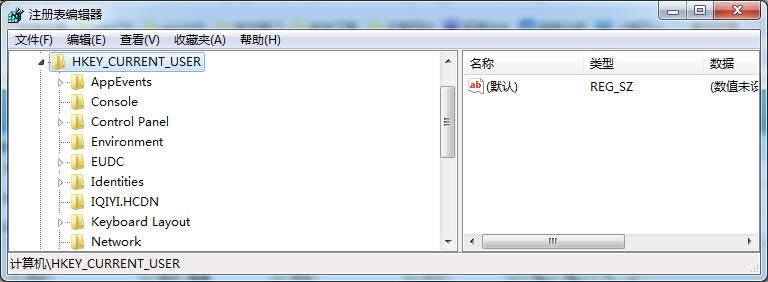让你事半功倍的Windows7 64位旗舰版系统超级技巧_Windows7 技巧
现在是快节奏的社会,生活和学习都是要讲求效率的,玩电脑也不例外,今天小编就给大家介绍一下如何提高Win7 64位旗舰版使用效率,这里给大家着重介绍一些Win7 64位小技巧。
Windows键 + 空格键“Space”
[作用]:透明化所有窗口,快速查看桌面(并不切换)
win+空格
Windows键 + D
[作用]:最小化所有窗口,并切换到桌面,再次按又重新打开刚才的所有窗口
win+d
[小结]:这个功能在以前的系统里是都有的,只不过Win7 64位旗舰版的显示桌面放到了任务栏的右下角了(就是最右边的那个长方形小条)。
启动栏中的程序,按照数字排序打开相应程序
[快捷键]:win+数字(1-9)
Combine Taskbar Icons 合并任务栏图标
如果你打开了很多窗口或者程序, 工具栏的空间可能不够用, 所以你需要像是XP,vista的那样合并他们。 方法, 右键单击开始按钮, 选属性--任务栏 选择 "在任务栏满时分组"。
Burn Images 镜像刻录
我们都有过在windows下进行镜像刻录的困扰,因为他本没这功能,所以必须拥有一个独立的刻录软件。随着windows7的到来,这些问题都不复存在了。 我们所有需要做的仅仅是双击 ISO镜像 并且 烧录进你光驱中的CD或者DVD中。
Background Photo Slideshow 幻灯片播放桌面背景图片
如果你像我一样懒或者无聊,那么你会去时常的更换你的桌面背景,这浪费了很多时间。 现在你不需要再这么做了,因为你可以设置幻灯式播放了。 右键单击桌面--个性化设置--桌面背景 并且按住 CTRL的同时选择图片。 然后你可以选择播放图片的时间间隔和选择随机播放还是连续播放。
Desktop Magnifier 桌面放大镜
按 WIN+ 加号或者减号来进行放大或者缩小。 你可以缩放桌面上的任何地方,你还可以配置你的放大镜。 你能选择反相颜色,跟随鼠标指针, 跟随键盘焦点或者文本的输入点。
在你的电脑上搜索任何东西
Win7 64位旗舰版给你提供了搜索包括那些你不知道的在内的所有类型文件的可能性,它会在你遇到麻烦的时候给你提供帮助。 尽管它不被推荐使用,因为这真的是比普通的搜索要慢很多。 你可以尝试一下,打开Windows资源管理器,选择工具——文件夹选项——查看 选择尝试搜索未知类型文件。 如果你不再需要它的时候别忘把它关了以提高搜素速度。
Ghost123推荐:!!!
win7旗舰版
●雨林木风Ghost Windows7 SP1 32位旗舰装机版V2016.09_win7旗舰版32位
●雨林木风Ghost Windows7 SP1 64位旗舰装机版V2016.09_Win7旗舰版64位
win7纯净版
●系统之家Ghost Win7 SP1 X64纯净版V2016.09_win7 64位纯净版
●windows7系统激活【win7激活工具】
……